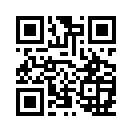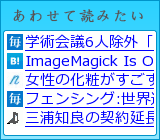2006年05月24日
Access2007β スクリーンショット
先ほど2007 Microsoft Office systemのMicrosoft® Office Professional Plus 2007(以下Office2007β)をダウンロードしてAccess以外のスクリーンショットを掲載しましたが、今度は私が一番気になるAccessのスクリーンショットとちょっとだけ触ってみた感想を書きます。
先に感想をいうとビジュアル部分が大幅に変更されたため
さっぱりわかりませんでした!
 まず起動すると通常表示されるデータベースウィンドウが、右記のような画面がでてきます。
まず起動すると通常表示されるデータベースウィンドウが、右記のような画面がでてきます。
「何で人の顔があるの?」
「フォーム、クエリ、レポートはどこで選択するの?」
の状態です。
とりあえず「空のデータベース」をクリックしたら、新規データベースが作れました。
 次にテーブルを作ろうとして、それらしきボタンを押したら右記の画面が。
次にテーブルを作ろうとして、それらしきボタンを押したら右記の画面が。
始めはテーブルのデザインなのにこれってデータシートでは?
けど「新しいフィールドの追加」なんてあるし・・・
どうも、データシート上でフィールドの追加もできるようです。
(いらないと思うけどな・・・)
 次にテーブルのデザインを開いたところ、見た目は今までのテーブルデザインと同じような感じでした。
次にテーブルのデザインを開いたところ、見た目は今までのテーブルデザインと同じような感じでした。
どこか違うところもあると思うけど、とりあえず見た目で終了。
 次にクエリのデザインを開いてみました。
次にクエリのデザインを開いてみました。
ここもそれほど大きな変更箇所は見つかりませんでした。
(ちょっとだけしか見ていないけど)
 右記の画面を見てAccessを知っている人は何の画面かわかりますか?
右記の画面を見てAccessを知っている人は何の画面かわかりますか?
実はこれ、フォームの入力画面なんです。
フォームの入力画面と共にテーブルも表示できてしまいます。
これはいいのか、悪いのかぜんぜんわかりません。
テーブルを表示しないように設定することはできると思いますが
こんな機能は必要なのでしょうか?
 右記の画面はレポートのプレビュー画面です。
右記の画面はレポートのプレビュー画面です。
ここもかなり変わっているようです。
詳細はわかりませんが、今まで弱かったレポート機能が強化されていると嬉しいですね。
以上、簡単ではありますがAccess2007を触ってみた感想とスクリーンショットでした。
今までのバージョンになれている人は2007になれるのに結構苦労しそうです。
(私もそうですが・・・)
ここまで大幅に変更するとは思いませんでした。
先に感想をいうとビジュアル部分が大幅に変更されたため
さっぱりわかりませんでした!
 まず起動すると通常表示されるデータベースウィンドウが、右記のような画面がでてきます。
まず起動すると通常表示されるデータベースウィンドウが、右記のような画面がでてきます。「何で人の顔があるの?」
「フォーム、クエリ、レポートはどこで選択するの?」
の状態です。
とりあえず「空のデータベース」をクリックしたら、新規データベースが作れました。
 次にテーブルを作ろうとして、それらしきボタンを押したら右記の画面が。
次にテーブルを作ろうとして、それらしきボタンを押したら右記の画面が。始めはテーブルのデザインなのにこれってデータシートでは?
けど「新しいフィールドの追加」なんてあるし・・・
どうも、データシート上でフィールドの追加もできるようです。
(いらないと思うけどな・・・)
 次にテーブルのデザインを開いたところ、見た目は今までのテーブルデザインと同じような感じでした。
次にテーブルのデザインを開いたところ、見た目は今までのテーブルデザインと同じような感じでした。どこか違うところもあると思うけど、とりあえず見た目で終了。
 次にクエリのデザインを開いてみました。
次にクエリのデザインを開いてみました。ここもそれほど大きな変更箇所は見つかりませんでした。
(ちょっとだけしか見ていないけど)
 右記の画面を見てAccessを知っている人は何の画面かわかりますか?
右記の画面を見てAccessを知っている人は何の画面かわかりますか?実はこれ、フォームの入力画面なんです。
フォームの入力画面と共にテーブルも表示できてしまいます。
これはいいのか、悪いのかぜんぜんわかりません。
テーブルを表示しないように設定することはできると思いますが
こんな機能は必要なのでしょうか?
 右記の画面はレポートのプレビュー画面です。
右記の画面はレポートのプレビュー画面です。ここもかなり変わっているようです。
詳細はわかりませんが、今まで弱かったレポート機能が強化されていると嬉しいですね。
以上、簡単ではありますがAccess2007を触ってみた感想とスクリーンショットでした。
今までのバージョンになれている人は2007になれるのに結構苦労しそうです。
(私もそうですが・・・)
ここまで大幅に変更するとは思いませんでした。
Category is ソフトウェア.
<%PingExcerpt%>
<%PingBlogName%> at <%PingDateTime%>














 前の記事
前の記事